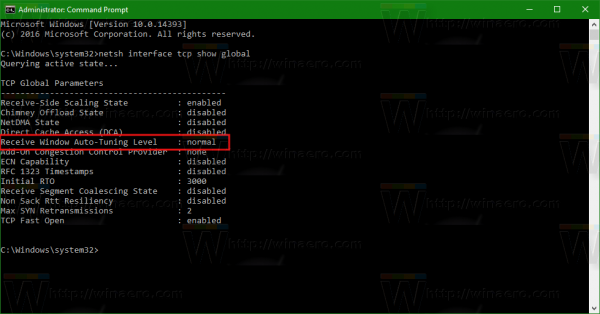Windows 10 aastapäeva värskendus, mis on Windows 10 peamine funktsioonivärskendus, on varustatud funktsiooniga TCP / IP vastuvõtuakna automaatne häälestus. Selle funktsiooni eesmärk on parandada TCP-pakette võrgu kaudu vastuvõtvate rakenduste jõudlust. Teatud tingimustel võib see funktsioon teie Interneti-kiirust vähendada. Siit saate teada, kuidas kontrollida, kas see probleem puudutab teid, ja vajadusel parandada.
Funktsioon Saada akna automaatne häälestus võeti kasutusele Windows Vistas. Seal polnud see vaikimisi lubatud. Windows 10 aastapäeva värskenduses on see võrgu ülekandeandmete haldamiseks kastist välja lülitatud. Kuigi see peaks enamikku kasutajaid hästi teenima, võib see mõnel juhul teie võrgu jõudlust vähendada.
kuidas pingis kuvada liigas
Vastuvõtuakna automaatse häälestamise oleku kontrollimiseks võite teha järgmist.
- Avage kõrgendatud käsuviip.
- Tippige või kleepige järgmine käsk:
netsh-liides TCP näitab globaalset
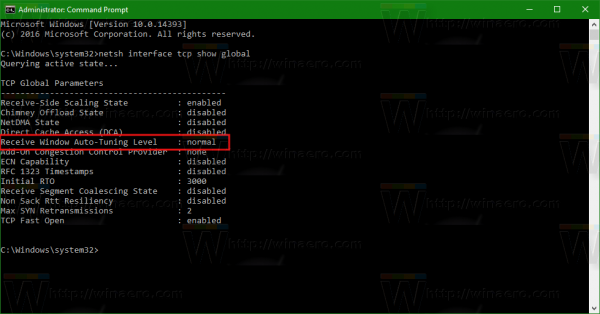
- Otsige käsu väljundist rida „Saate akna automaatse häälestuse taseme”. Kui selle väärtus ütleb:normaalne', see tähendab, et funktsioon on lubatud. Kui teie Interneti-kiirus on eriti aeglane, võite proovida selle keelata.
- To keelake vastuvõtuakna automaatne häälestus , tippige järgmine käsk:
netsh int tcp seatud globaalne autotuninglevel = keelatud
Pärast seda testige oma Interneti-kiirust. Kui teid mõjutas funktsiooni vale käitumine, peaksite võrgu jõudlust parandama (aitäh Martin ).
- Kui teie võrgu jõudlus ei muutu või halveneb, saate vastuvõtuakna automaatse häälestamise uuesti lubada, tippides järgmise käsu:
netsh int tcp seatud globaalne autotuninglevel = normaalne
See selleks. Kommentaarides öelge meile, kas teie Interneti-kiirust parandati mainitud valiku muutmisega või ei mõjuta see teie seadistust?